Как сделать Always On Display на iPhone 14 Pro почти как на Андроиде

Когда только появились первые слухи об Always On Display в Айфоне, пользователи ждали, что его реализация будет с большим количеством настроек и возможностей кастомизации. То есть примерно тоже самое, что Apple показала для настройки экранов блокировки в iOS 16. Однако все получилось совсем не так, как многим хочется. Мало того, что всегда включенный экран появился только в iPhone 14 Pro и iPhone 14 Pro Max, то есть старших моделях. А обычные iPhone 14 и iPhone 14 Plus остались без него, так и из настроек у Always On Display только кнопка включить или выключить.
Собственно говоря, Apple реализовала этот режим строго в своем стиле: без лишних настроек, все решив за пользователя. Однако на энтузиастах держится мир, и покупатели новых прошек нашли возможность, как все-таки видоизменить Always On Display. Разбираемся, как можно отключить заставку в режиме Always On Display на iPhone 14 Pro и с какими ограничениями придется столкнуться.
Как убрать обои на Always On Display

В iOS 16 Apple очень серьезно прокачала две вещи: возможности кастомизации экранов блокировки и режимы фокусирования. Благодаря этому можно создавать различные интересные настройки, значительно меняющие внешний вид смартфона. В отдельном материале мы подробно рассказывали, как работает новое фокусирование и какие возможности в нем появились.
Именно благодаря фокусированию и получилось убрать заставку в режиме Always On Display на iPhone 14 Pro. Для использования всегда включенного дисплея без обоев создадим отдельное фокусирование. Сделать это можно следующим образом:
-
- Откройте настройки на Айфоне.
- Перейдите в раздел “Фокусирование”.
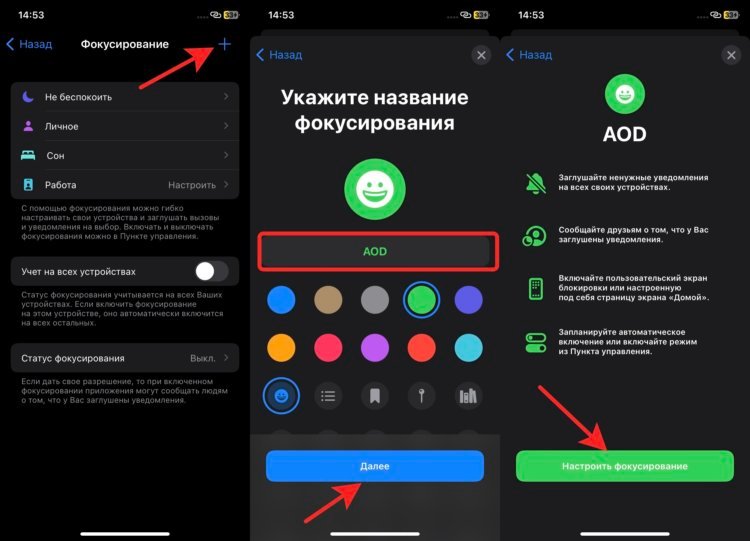
-
- Нажмите на “+” в правом верхнем углу экрана.
- Выберите любое понравившееся название или просто “Собственное”.
- Введите название и задайте цвет или стикер.
- Нажмите кнопку “Настроить фокусирование”.
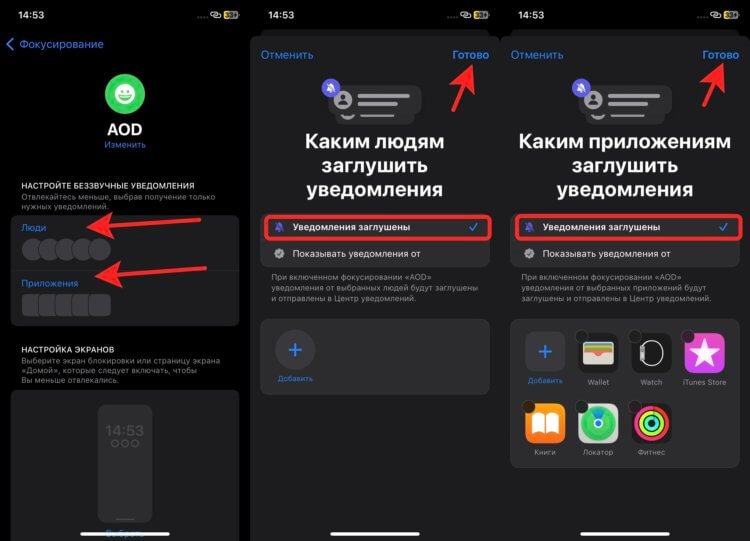
-
- В разделе “Люди” настройте пользователей, от которых хотите получать уведомления в этом режиме. Если хотите, чтобы приходили от всех, то просто установите отметку на “Уведомления заглушены” и не добавляйте пользователей в список ниже.
- Нажмите “Готово” в правом верхнем углу.
- В разделе “Приложения” выберите приложения, от которых хотите получать уведомления. Если хотите, чтобы любая программа могла прислать вам оповещение, то просто выберите “Уведомления заглушены” и не добавляйте приложения в список ниже.
- Нажмите “Готово” в правом верхнем углу.
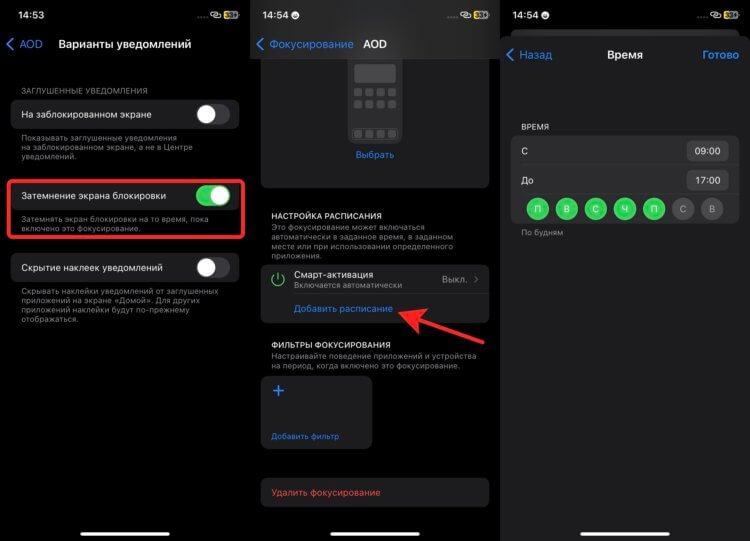
- Перейдите в “Параметры” и активируйте переключатель “Затемнение экрана блокировки”.
- Отключите переключатель “Скрытие наклеек уведомлений”.
- Пролистайте немного вниз и добавьте экран блокировки, который будет активироваться при включении настраиваемого фокусирования.
- Можно выбрать и экраны “Домой”, но если вы хотите, чтобы отображались все, то не делайте там никаких изменений.
- Пролистайте еще немного вниз и нажатием на кнопку “Добавить расписание” создайте график, когда это фокусирование будет работать. Например, я выбрал время с 09:00 до 17:00 по будням.
- Дополнительно можно настроить фильтры фокусирования, которые будут фильтровать входящую почту, календари или сообщения. Плюс ко всему, к каждому режиму фокусирования можно привязать включение режима энергосбережения или переключение темы оформления.
После того как вы закончите, просто заблокируйте Айфон и активируйте экран. Вы сразу увидите, что обои на экране блокировки максимально затемнены и их практически не видно. Зато часы и виджеты на экране блокировки читаются очень хорошо. Это позволит сэкономить батарею при использовании Always On Display и при этом не отказываться от понравившейся функции.
Always On Display — iPhone
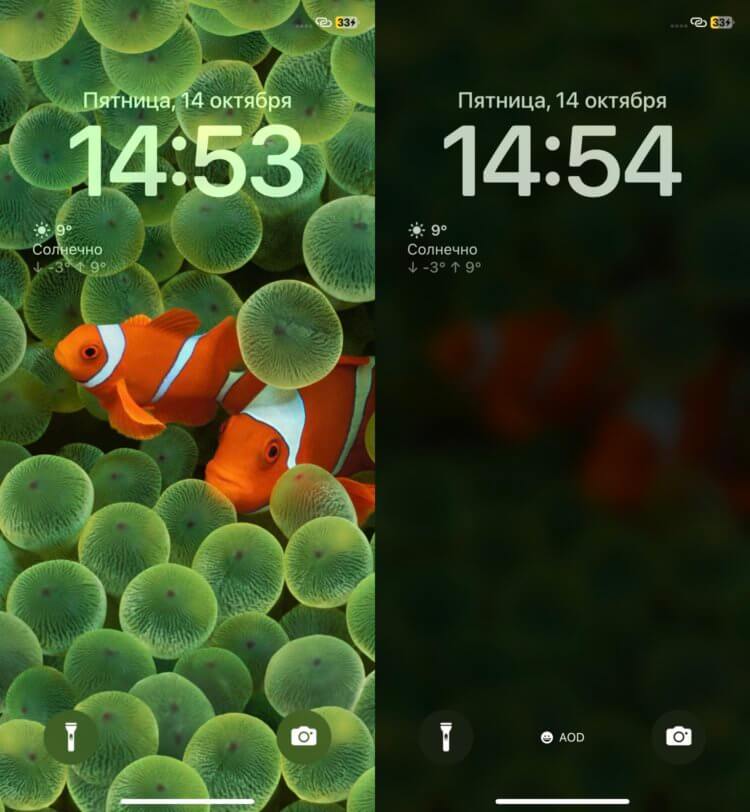
Но у этого способа есть одно существенное ограничение. Даже при активации экрана вы не увидите свои обои. Они как были так и остануться затемненными. Да, это не просто черная заставка, но все равно рассмотреть обои при подобном затемнении практически невозможно. Плюс ко всему, чтобы экран оставался в таком состоянии придется постоянно держать активным созданное фокусирование. Это, конечно, не вызывает особых проблем, но кого-то может раздражать лишний значок в строке состояния.
В принципе, практически такого же эффекта можно достичь, просто поставив на заставку экрана блокировки черную картинку и настроить фокусирование на определенное время именно под нее. Хотелось бы, чтобы Apple все же позволила пользователям решать, что будет отображаться на локскрине в режиме постоянно активного экрана. По сути, необходимо добавить всего несколько переключателей:
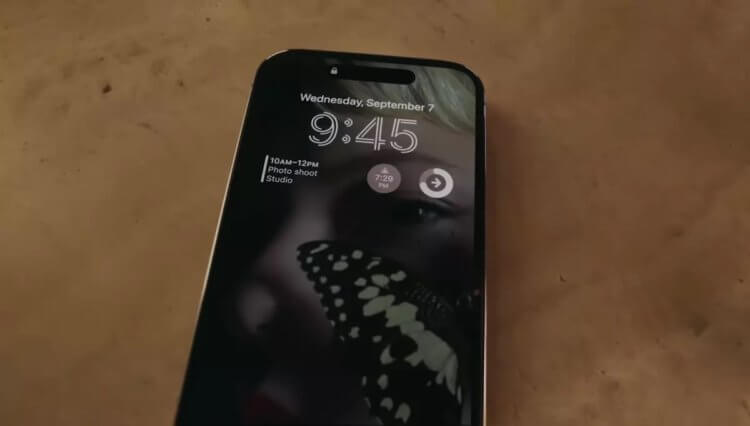
- Отключить обои.
- Отключить виджеты.
- Отключить уведомления.
И большинству пользователей этого будет достаточно. Все-таки для многих это нужная и важная функция. Лично я не вижу от нее смысла, так как пользуюсь умными часами, которые полностью берут на себя функцию по доведению уведомлений до меня. Поэтому мне вполне хватает загорающегося время от времени дисплея. Но с возможностью оставить только часы на локскрине это был бы вполне жизнеспособный вариант.




